Vì một vài lý do an toàn bảo mật nào đó mà bạn muốn tìm hiểu cách cài mật khẩu máy tính, tuy nhiên bạn không biết cách thực hiện. Sau đây là cách đổi mật khẩu cho máy tính Windows của Điểm tin công nghệ.
Cách cài mật khẩu máy tính chạy Windows 7
Bạn đổi mật khẩu máy tính Win 7 như sau:
Bước 1: Bạn vào Menu start >> Control Panel.
Bước 2: Bạn chọnUser Account and Family Safety.
Bước 3: Bạn chọn Change your Windows password.
Bước 4: Sau đó bạn chọn Change your password.
Bước 5:
- Current password: Bạn nhập mật khẩu hiện tại (nếu không có hãy bỏ trống).
- New password: Bạn điền mật khẩu mới vào.
- Confirm new password: Bạn sao chép lại mật khẩu mới vào đây.
Sau đó bạn chọn Change password.
Lưu ý: Type a password hint – đây là gợi ý nếu bạn quên mật khẩu. Bạn chỉ nên nhập gợi ý liên quan đến mật khẩu, còn không thì để trống nhé.
Cách đặt mật khẩu cho máy tính Windows 8 và 8.1
Nếu bạn chưa biết cách đặt mật khẩu Win 8 thì hãy tham khảo phía dưới nhé.
Bước 1: Di chuyển chuột vào góc phải màn hình để xuất hiện Charm Bar.
Bước 2:
- (1) Chọn Setting.
- (2) Bạn chọn Change PC settings.
Bước 3: Bạn nhấp chọn mục Users >> Chọn Change your password.
Bước 4:
- (1) Bạn nhập mật khẩu hiện tại vào.
- (2) Bạn nhập mật khẩu mới.
- (3) Bạn xác nhận mật khẩu mới.
Sau khi hoàn tất bạn chọn Next.
Để đảm bảo tính bảo mật cho máy tính của bạn thì việc cài đặt mật khẩu là một điều hết sức quan trọng, nó giúp chúng ta tránh được trường hợp người khác truy cập hoặc kẻ gian đánh cắp dữ liệu quan trọng bên trong máy.
Một số gợi ý để đặt mật khẩu an toàn
Trong khi đổi mật khẩu/mã PIN, nên tick chọn Include letters and symbols để đặt mật khẩu kết hợp chữ cái, chữ số, ký tự đặc biệt.
Trong khi tạo mật khẩu cho máy tính, bạn cần để ý đến những yếu tố sau giúp cho bạn thiết lập để tăng tính bảo mật của mật khẩu như độ dài của mật khẩu, tự trong mật khẩu, độ khác biệt với tên đăng nhập, tính độc đáo của mật khẩu,…



































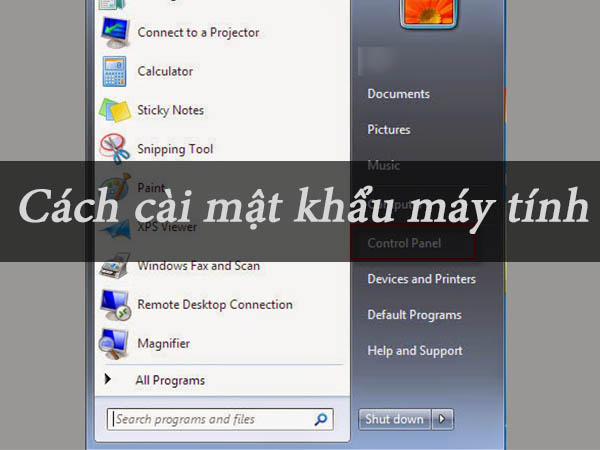
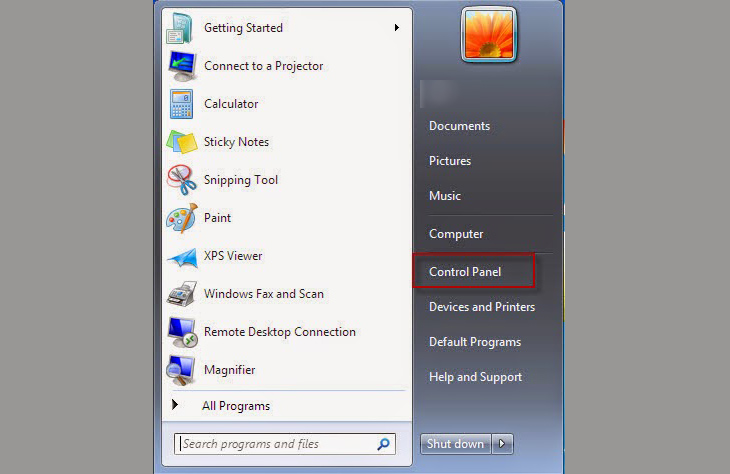
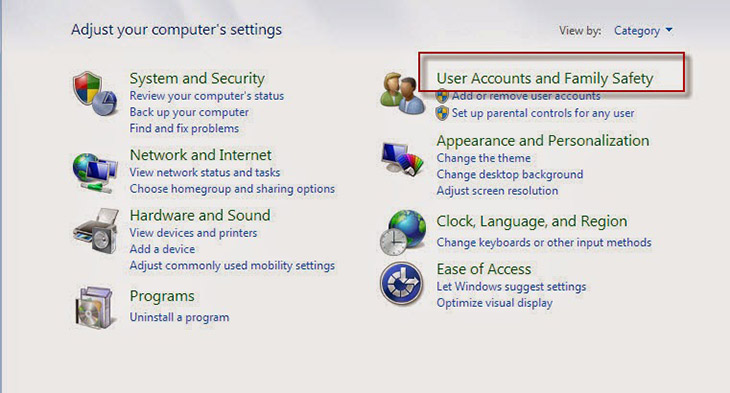
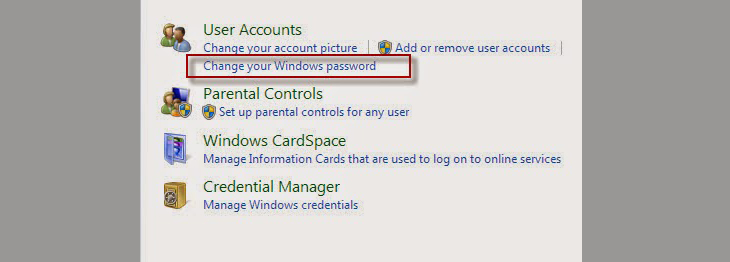
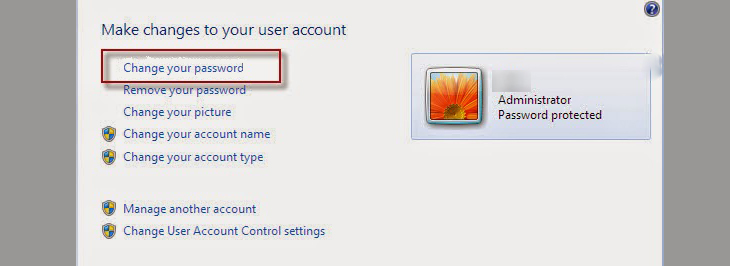
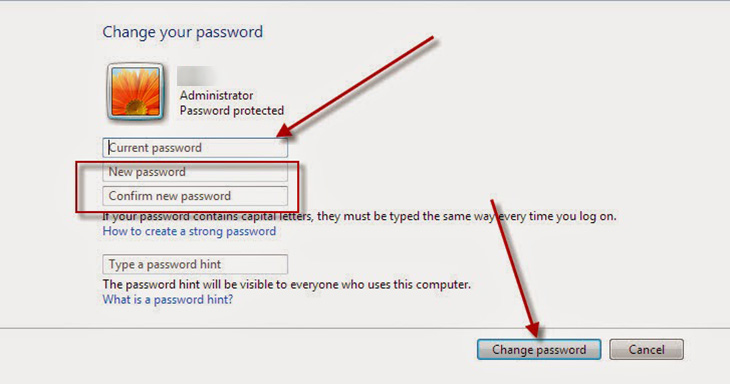
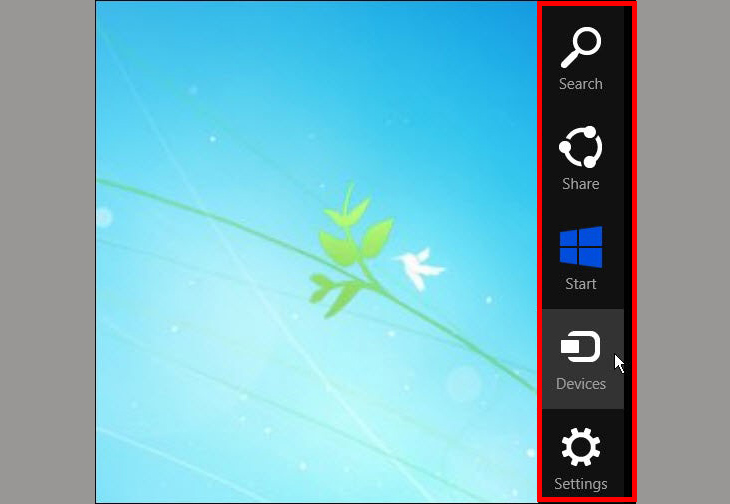
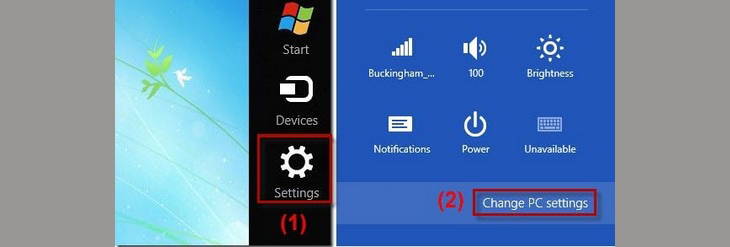
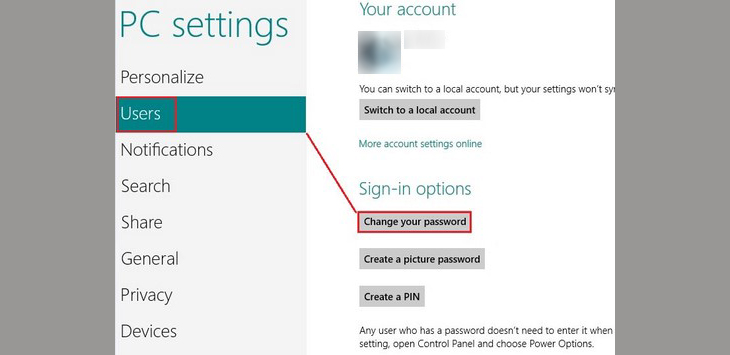
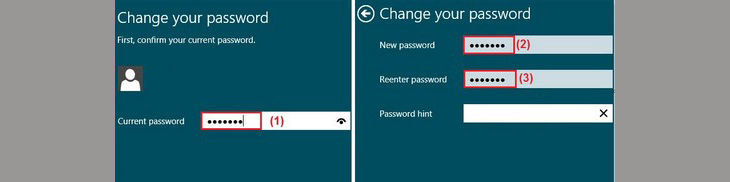

 Điểm Tin Công Nghệ chuyên cung cấp thông tin mới nhất và những mẹo hay về máy tính, game, phần mềm, điện thoại và các máy tính bảng, cập nhật những thông tin khác;
Điểm Tin Công Nghệ chuyên cung cấp thông tin mới nhất và những mẹo hay về máy tính, game, phần mềm, điện thoại và các máy tính bảng, cập nhật những thông tin khác;